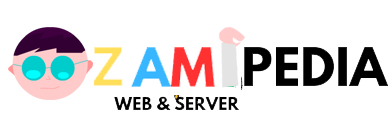\VestaCP adalah open source hosting control panel yang mendukung RHEL dan devariannya (Red Hat, CentOS) dan Ubuntu LTS 12.04 dan Ubuntu 13.04. Muncul dengan semua perangkat lunak yang diperlukan untuk menjalankan dan mengelola website Anda host di VPS Anda, termasuk:
1.Cara instalasi Vesta CP
langkah pertama yaitu anda login ke akun root anda menggunakan ssh client. di upayakan anda os dengan keadaan fresh baru beres install ulang, tapi jika anda mau ambil resiko sih tidak apa – apa kalo pas beres praktek ada aplikasi yang running terus stop service nya :D. soalnya saya belum coba dan pastikan apakah menginstall vesta cp ini mengganggu aplikasi yang berhubungan dengan jaringan internet lainya apa tidak, tapi kalo ada port yang open nya banyak sepertinya bakal terganggu, tapi sekali lagi saya belum mencobanya.
ok lanjut lagi setelah anda masuk ke akun root anda, sekarang masukan script di bawah ini untuk mendownload bash installer nya.
curl -O http://vestacp.com/pub/vst-install.sh
setelah selesai saya cek dengan perintah ls untuk melihat apakah sudah terdownload apa belum, contoh lihat gambar ini.
dan setelah anda download installer nya, sekarang tinggal install saja dengan perintah bash, lengkap nya seperti ini.
bash vst-install.sh
jika perintah di atas menemukan error http bind-9 anda harus meremove dulu httpd di vps anda, dengan cara yum remove http -y, jika udah selesai maka ulangi langkah nya lagi, tapi jika masih di temukan error juga dan installasi tidak berjalan maka anda tambahkan perintah –f untuk force atau paksakan sajah menginstall, tidak apa – apa soalnya saya dulu juga begitu
perintah nya adi seperti ini.
bash vst-install.sh -f
perintah di atas hanya untuk vps yang mengalami kegagalan di perintah yang pertama jika tidak sih gak usah pake -f atau force buat menginstall nya.
lanjut lagi maka anda akan di sajikan dengan pilihan disable selinux. dan anda pilih y lalu enter saja agar installasi nya tidak terblokir oleh firewall. penampakanya seperti ini.
setelah melakukan perintah diatas akan muncul seperti dibawah
ketik y untuk melanjutkan instalasi
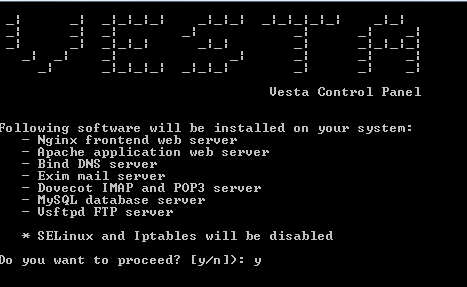
masukan email pribadi kita yang menjadi email admin
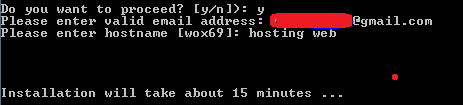
setelah selesai akan muncul tampilan detail password admin

selain itu akan dikirim via email

sekarang untuk pertama kalinya anda akses ip:8083
vesta cp anda di browser, dengan cara memasukan ip address vps anda dengan port 8083 contoh nya
https://192.168.1.1:8083/
catatan:
ganti 192.168.1.1 dengan ip vps anda, jika anda di blok halamanya cukup konfirmasi untuk melewati dan melanjutkan ke url yang di tuju.
sebagai catatan untuk instalasi diatas adalah menginstall vesta cp menggunkan httpd +proxy nginx untuk instalasi nginx murni dan ada konfigurasi lain
sesuai kebutuhan bisa ke link https://vestacp.com/install/
seperti dibawah ini

anda bisa tentukan paket mana yang ingin anda instalasi
semoga bermanfaat